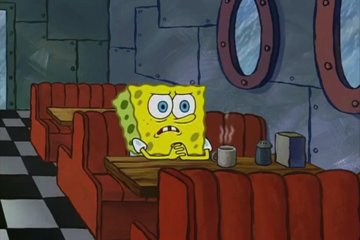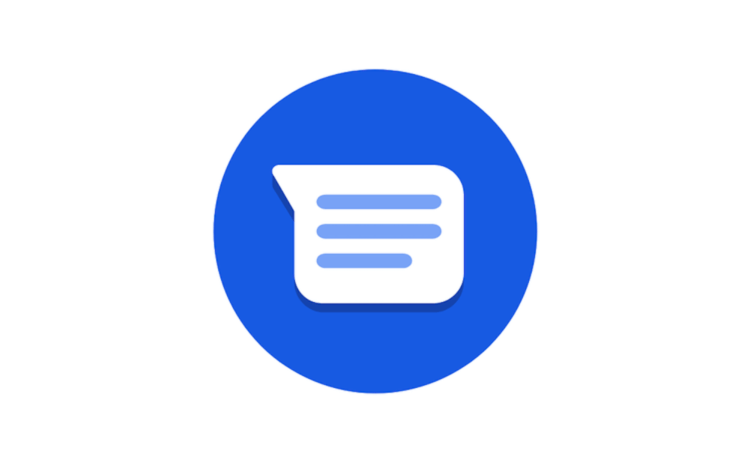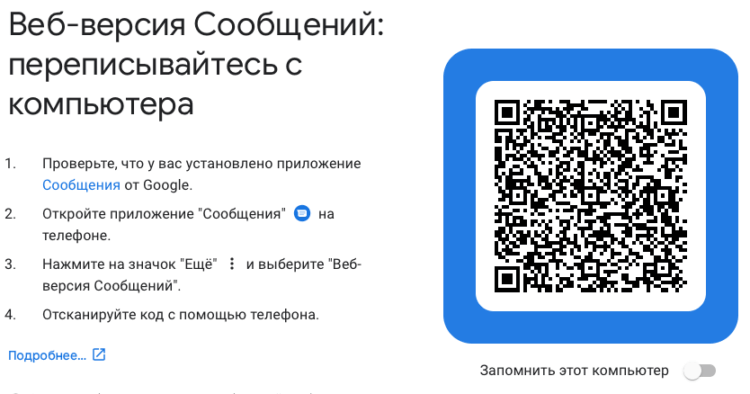- Как работать с Android: отправляем СМС сообщение
- Еще по теме.
- Один комментарий »
- Как на Android отправлять бесплатные SMS-сообщения через интернет
- Что такое RCS и как это работает
- Как включить RCS в России
- Как отправлять Android-пользователям сообщения с ПК
- Как отправлять сообщения на Android с ПК
- Функции, доступные в веб-версии сообщений Android
Как работать с Android: отправляем СМС сообщение


Можно также выбрать цвет фона, удалить старые сообщения, и поставить ограничения для количества SMS и MMS.
Теперь вернитесь на список сообщений, и нажмите вверху справа на иконку Создать сообщение с изображением конверта. Открывается окно с полями, в которых можно написать имя контакта и само сообщение. Кликните по любому полю, и у Вас появится сенсорная клавиатура. Нажмите на клавиатуре на кнопку Настройки (с изображением шестеренки), и в новом окне Вы можете выбрать тип клавиатуры, нажав на соответствующий пункт.
Работать с Android можно на одном из четырех видов клавиатур. Первый вид Qwerty — стандартный. Есть также клавиатура 3×4, которая похожа на клавиатуру обычного телефона. Также можно выбрать Окно рукописного ввода . Вместо клавиатуры в этом случае появляются квадратики. В верхних квадратиках можно пальцем рисовать буквы, слева внизу — цифры, и справа внизу — знаки. В случае выбора варианта Окно рукописного ввода 2 появляется большое поле, в котором Вы рисуете буквы, цифры и знаки для сообщения.
Если буквы Вы рисуете коряво, то сверху будут появляться варианты, среди которых нужно будет выбрать правильный.
В настройках клавиатуры также есть пункт Настройки XT9 . Нажав на него, Вы можете настроить различные вспомогательные функции. Например, можно включить опцию завершения слов, исправления ошибок, предсказания слова или автозамены.
Когда Вы пишете сообщение, то в поле ввода контакта достаточно написать первую букву, и перед Вами появится список контактов, которые начинаются с этой буквы. Вы можете продолжать писать имя дальше, а можете выбрать из списка.
Также справа от поля контактов есть кнопка, нажав на которую, Вы открываете список контактов, и выбираете из него.
У смартфонов Android фирмы Samsung на клавиатуре правее кнопки настроек есть кнопка, на которой изображен микрофон. Нажав на нее, Вы можете голосом произнести имя того контакта, который Вам нужен. Если есть несколько контактов с таким именем, появляется список, в котором Вы выбираете того, кого хотите.
Нажав на микрофон, можно продиктовать и само сообщение.
Когда Вы наберете, или продиктуете сообщение, нажимаете на кнопку Отправить . Если вместе с сообщением Вы хотите что-то отправить дополнительно, нажимаете на кнопку с изображением скрепки. Смартфон в этом случае предложит на выбор, что можно отправить:
В пункте Картинки можно добавить фотографии, а в пункте Сделать снимок можно сделать фотографию, и сразу добавить в сообщение. Пункты Добавить видео и Записать видео работают аналогично, только добавляется не картинка, а видео. То же самое касается пунктов Добавить звук и Записать звук .
Пункт Ячейка позволяет отправить карту с Вашим местонахождением. Для этого на смартфоне должен быть включен GPS. При этом в сообщение вставляется карта.
Пункт Контакт позволяет добавить контакт в сообщение. Также Вы можете добавить в сообщение запись из Вашего календаря. Вы можете добавить заметки , чтобы много не писать текста, и задачи .
Нажав на левую сенсорную кнопку (в виде прямоугольника), Вы можете вставить смайлики, добавить текст ( появляются пункты ячейки, контакты, календарь, заметки и задачи), добавить тему для сообщения, и добавить слайды.
Более подробные сведения Вы можете получить в разделах «Все курсы» и «Полезности», в которые можно перейти через верхнее меню сайта. В этих разделах статьи сгруппированы по тематикам в блоки, содержащие максимально развернутую (насколько это было возможно) информацию по различным темам.
Также Вы можете подписаться на блог, и узнавать о всех новых статьях.
Это не займет много времени. Просто нажмите на ссылку ниже:
Подписаться на блог: Дорога к Бизнесу за Компьютером
Вам понравилась статья? Поделитесь, буду весьма признателен:
Также приглашаю добавиться в друзья в социальных сетях:



Еще по теме.
Один комментарий »
Зайдите в ЛК своего оператора и закажите детализация на свою эл.почту,
Источник
Как на Android отправлять бесплатные SMS-сообщения через интернет
В последние несколько лет привычные некогда смски практически полностью вышли из нашего обихода. Поэтому многие операторы банально перестали включать их в стандартный тариф, предлагая либо купить пакет за фиксированную плату, либо оплачивать каждое отправленное сообщение по цене получаса междугородних разговоров. Само собой, платить за возможность отправить текстовое послание, которое нельзя снабдить ни стикером, ни другим вложением, не хотел никто, и постепенно переписка перекочевала в мессенджеры. Но что, если я скажу вам, что смски могут быть не только бесплатными, но и по содержанию не отличаться от посланий в мессенджерах?
SMS могут быть бесплатными. На Android так точно
Само собой, речь идёт не совсем о тех смсках, которые передаются по стандарту SMS (Short Message Service), а об RCS (Rich Communication Service). В отличие от SMS, RCS имеют увеличенный до 8000 знаков лимит в текстовых посланиях, позволяют отправлять стикеры, эмодзи, а также медиавложения, но при этом, как и SMS, работают через сотовую сеть. Это делает их более приближёнными к SMS, поскольку данный протокол позволяет обмениваться сообщениями даже в том случае, если интернета у вас нет вообще.
Что такое RCS и как это работает
Само собой, такая услуга невыгодна сотовым операторам, но Google ведёт активную работу по её внедрению в разных странах. Для этого компания добавила поддержку RCS в фирменное приложение «Сообщения», чтобы дать пользователям больше возможностей для обмена текстовыми посланиями, захватив таким образом рынок мессенджеров. Ведь если переписка станет нетребовательной к наличию интернет-соединения, это сделает ненужными мессенджеры, которые никак не связаны друг с другом, а значит, многие могут сделать выбор в пользу именно RCS.
Читайте также: Что такое RCS-сообщения Android и в чем отличие от SMS?
Несмотря на то что в России пока нет операторов, поддерживающих RCS в полной мере, этим стандартом можно воспользоваться прямо сейчас. Ну, по крайней мере попробовать, тем более что это не будет стоить вам ровным счётом ничего.
Как включить RCS в России
- Скачайте бета-версию приложения «Сообщения»;
- Скачайте Activity Launcher;
- Запустите Activity Launcher и в выпадающем меню сверху выберите «Все действия»;
- Отыщите приложение «Сообщения» и откройте его;
Включить RCS на Android — дело пары пустяков
- В графе Set RCS Flags выберите значение http://rcs-acs-prod-us.sandbox.google.com/ и нажмите «Применить»;
- Перейдите в «Настройки» — «Приложения» — «Сообщения» и остановите его;
- Теперь откройте установленную ранее бета-версию «Сообщений» (она заменит штатную) и в диалоговом окне внизу выберите «Обновить»;
- В открывшемся окне введите свой номер телефона, а затем введите код активации, который придёт в SMS;
RCS работают и в России. Осталось только включить их
- Перейдите в контекстное меню – «Настройки» — «Функции чата» и следите, пока в графе «Статус» значение «Настройка» сменится на «Подключено».
Если соединение установилось, значит, теперь вы можете писать сообщения, используя подключение к интернету или Wi-Fi, а также отслеживать в реальном времени, кто именно печатает вам сообщения. Да, выше я говорил, что RCS работает по сотовой сети, но из-за того, что местные операторы не поддерживают этот стандарт, придётся использовать интернет. К тому же, важно понимать, что нет никаких гарантий, что вам удастся подключиться к RCS. Во всяком случае, на моём личном смартфоне этого так и не произошло, а у моего знакомого всё получилось, пусть и с третьей попытки. В чём тут дело, не совсем понятно, но попробуйте. Это бесплатно.
Новости, статьи и анонсы публикаций
Свободное общение и обсуждение материалов
В далеком 2010 году смартфоны только набирали популярность. Об iPhone могли только мечтать, а доступных функциональных аналогов было не так много. Тогда Nokia была еще в порядке, поэтому запустила 5228 и 5230 — доступные сенсорные смартфоны, ставшие хитами. Мне посчастливилось оказаться одним из обладателей такого смартфона, который оказал огромное влияние на саму индустрию и ее будущее, знатно подтолкнув ее вперед. Да, телефон — всего лишь вещь, но раньше устройства были для нас не просто частью жизни, а самым настоящим родственником и расставаться с ним было непросто. Рассказываю о том, чем примечательна эта модель, как этот смартфон изменил мою жизнь, и чем он мне запомнился на долгие годы.
Знакомства в Интернете — штука новая. По крайней мере, для меня уж точно. Сентябрь выдался далеко не лучшим в моей жизни, и я решил найти собеседника, чтобы пообщаться. Друзья рассказывали, что заговорить с кем-то в этом дейтинг-пространстве очень просто, а встретиться можно чуть ли не на следующий день. Скажу честно, что с девушками я не знакомился сто лет, но страха нет. Вопрос лишь в том, о чем говорить: 10 лет назад ВКонтакте можно было спокойно начать беседу, найдя общие интересы. Оказалось, что сейчас это намного сложнее, а «лайтовое» общение не такое уж и беззаботное, как может показаться на первый взгляд. В общем, несолоно хлебавши рассказываю о том, что приложение для знакомств — не моё.
Вы видели, сколько стоят хорошие смартфоны на Android? А я вам скажу: дорого. Даже аппараты китайских производителей у нас продают за какие-то невменяемые деньги. Импортные пошлины, налоги, дистрибуторская наценка – за всё это платите вы, когда приходите за новым аппаратом в салон связи. Поэтому просто так взять и купить смартфон за наличные большинству просто не по силам. Им нужен проверенный способ, который позволит получить заветный товар здесь и сейчас без лишней волокиты и желательно с разбивкой платежа.
Так а в чём смысл отправлять СМС через Интернет, если можно то же самое сделать в мессенджере?
Нет никакого диалогового окна и кнопки «обновить». Только внизу «начать чат». Нажимая, открывается окно с контактами для группового чата. Всё… И как это активировать?!
Источник
Как отправлять Android-пользователям сообщения с ПК
На сегодняшний день телефон — это, можно сказать, основное средство связи для каждого из нас. Но если вы очень часто переписываетесь посредством СМС-сообщений, то наверняка вам приходила в голову мысль, что куда удобнее было бы печатать сообщения на полноценной клавиатуре, а не на экране смартфона. Благо, что такая возможность у вас есть. Более того, вам даже никакого стороннего софта на смартфон или компьютер устанавливать не придется.
Отправлять СМС-сообщения можно и с ПК
Начиная с Android версии 5.0 или выше любой пользователь, использующий последнюю версию приложения Сообщения на своем смартфоне может отправлять и получать их как Android, так и на ПК. Но учтите, что работает нижеописанный способ лишь приложением сообщений от Google. Сторонние сервисы для обмена СМС такой опцией не обладают. Так что если вы вдруг случайно удалили Google Сообщения, то установите их заново из магазина Google Play.
Как отправлять сообщения на Android с ПК
Отправка и получение сообщений на ПК осуществляется с помощью веб-браузера. Тут Google ничего нового не придумали и, фактически, повторили то, как работает веб-интерфейс Whatsapp. Для начала откройте приложение Сообщения на телефоне, нажмите кнопку, выполненную в виде трех вертикальных точек, расположенных друг над другом для того, чтобы войти в настройки. В открывшемся меню выбирайте пункт «Веб-версия сообщений». Далее программа предложит вам отсканировать QR-код. Где его взять? Все просто. На своем компьютере откройте веб-браузер и затем переходите на страницу сервиса сообщений от Google. Тут вы и найдете возможность сканирования заветного кода.
Веб-страница сервиса практически полностью копирует WhatsApp
Вы сможете организовать одиночную сессию, которая будет длиться, пока вы не закроете вкладку браузера. Либо же у вас есть возможность всегда открывать диалоговое окно сообщений на данной странице, выбрав опцию «Запомнить этот компьютер». Ваш браузер предложит вам также разрешить получать уведомления. Соглашайтесь, иначе вы не увидите уведомлений о входящих сообщениях. Более того, пока у вас открыта вкладка браузера, вы будете не только получать и отправлять текстовые сообщения, также сможете еще и отвечать на вызовы, не поднимая трубку телефона.
А еще у пользователей Android есть возможность отправлять бесплатные СМС. Этому мы даже посвятили отдельную статью. Так что рекомендуем ознакомиться с ней, а также подписаться на нас в Телеграм, чтобы не пропускать такие полезные материалы в будущем.
Функции, доступные в веб-версии сообщений Android
Сообщения для интернета имеют все те же опции, что и на смартфоне — отправка эмодзи, стикеров и так далее. Но есть и дополнительные возможности. Например, вы можете прикреплять вложения, которые находятся на вашем компьютере. Недостатком, правда является то, что вы не можете прикреплять то, что имеется на вашем телефоне вроде фотографий и данных о местоположении.
Если вы когда-нибудь захотите прекратить использовать компьютер для текстовых сообщений, то вам не обязательно заходить в программу с того же компьютера, что и до этого. Просто войдите в настройки приложения Сообщения на телефоне и в пункте «Веб-версия сообщений» выберете опцию «Завершить сеанс на всех устройствах».
Источник